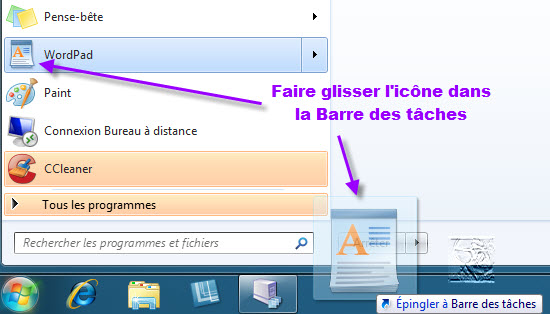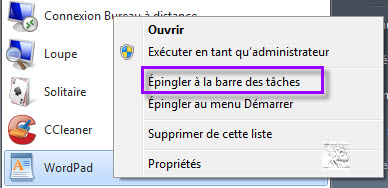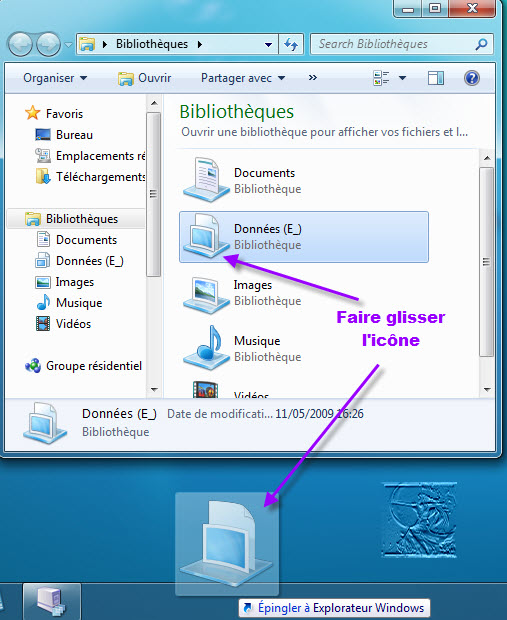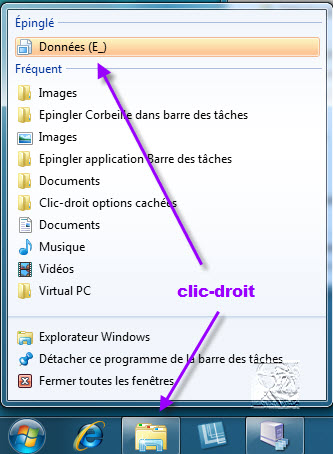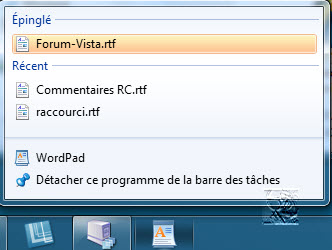Epingler application, dossier ou fichier dans la Barre des tâches - Windows 7
Avec la nouvelle Barre des tâches dans Windows 7, il est maintenant possible d’épingler des applications des dossiers ou fichiers.
WordPad, par exemple, est une application dont on se sert très souvent.
Au lieu, de cliquer sur Démarrer, Tous les Programmes, puis cliquer sur le raccourci de l’application, ou de cliquer sur un raccourci du Bureau, on peut avoir une icône de cette application toujours disponible directement dans la Barre des tâches.
Faire glisser l’icône de l’application dans la Barre des tâches, le message Épingler à Barre des tâches s’affiche
L’application WordPad est désormais dans la Barre des tâches.
On peut aussi simplement d’un clic-droit sur le raccourci du menu Démarrer, sélectionner Epingler à la Barre des tâches
Ouvrir l’explorateur et faire glisser le dossier dans la Barre des tâches.
Le message Épingler à Explorateur Windows apparaît
Mais le dossier n’apparaîtra pas directement dans la Barres des tâches, par contre, d’un clic-droit sur l’icône de l’Explorateur, le dossier apparaîtra en haut de la liste Epinglé
Un fichier ne peut être épinglé directement dans la Barre des tâches, mais on peut l’épingler dans l’application ou dans le Menu Démarrer :
Pour un fichier WordPad, par exemple, que l’on ouvre très souvent :
- faire glisser l’icône de ce fichier dans la Barre des tâches, le message Épingler à WordPad apparaît. Ce fichier est désormais accessible en haut de la liste, dans Epinglé, en faisant un clic-droit sur l’icône WordPad que l’on vient de placer dans la Barre des tâches
| | |